Kali Linux'ta Başarısız Olan Ağ Bağlantısının Aktivasyonunu Nasıl Düzeltebilirim
Diğer Faydalı Rehber / / August 05, 2021
Debian tabanlı Linux dağıtımı Kali, dijital adli tıp ve sızma testi için tasarlanmıştır. Birçok kullanıcı bunu kurulumlarında VMWare, Dual Booting, Emülatörler veya diğer yollarla denedi. Ancak, başarılı bir şekilde yükleyebilseler de, gerçek sorun çevrimiçi bir bağlantı kurmaya çalıştıkları anda ortaya çıkıyor. Kali Linux'ta ağ bağlantısının aktivasyonunun başarısız olduğuna dair bir hata mesajı ile karşılanırlar.
Ağ Bağlantısının Etkinleştirilmesi Başarısız Oldu ||| Çözüm? itibaren Kalilinux
Bu nadir bir durum değildir, ancak oldukça az sayıda kullanıcı, geç saatlerde bu hatadan rahatsız olmuş gibi görünmektedir. Birçoğu bu endişeyi çeşitli çevrimiçi forumlarda dile getirdi: Kali Forum, Unix Yığın Değişimi, Quora, ve hatta Reddit (yukarıyı görmek). Dolayısıyla, sürekli olarak bu hatayla karşılaşan kullanıcılar arasında yer alıyorsanız, doğru yere geldiniz. Bugün, size Kali Linux'ta ağ bağlantısı başarısız sorununun aktivasyonunu nasıl düzelteceğinizi göstereceğiz. Takip etmek.

Kali Linux Hatasında ağ bağlantısının aktivasyonu başarısız oldu
Ulaşmaya çalıştığımız hedef, iki farklı yöntemle gerçekleştirilebilir: Dosya Gezgini ve Komut Penceresi. Bu eğitimde her ikisini de açıklayacağız. Kendinizi daha rahat hissettiğiniz iki ortamdan herhangi birini denemelisiniz. Her iki durumda da nihai çözüm aynı olacak, sadece alınan yol farklı olacak. Bu notta, Kali Linux'ta ağ bağlantısının etkinleştirilememesi sorununu düzeltmek için talimat adımları.
Yöntem 1: Dosya Gezgini ile
- Başlamak için, Yerler'e tıklayın ve beliren açılır menüden Bilgisayar'ı seçin.
- Ardından etc klasörüne göz atın ve bunun içinde NetworkManager klasörünü arayın.
- NetworkManager.conf dosyasını arayın. Bir yapılandırma dosyasıdır. Üzerine sağ tıklayın ve Metin Düzenleyiciyle Aç'ı seçin.
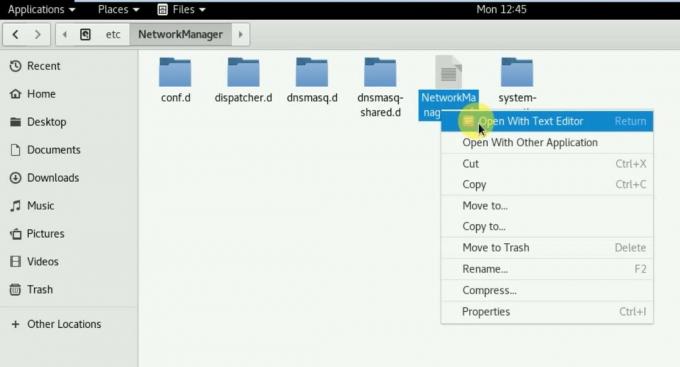
- Orada yönetilen = yanlış bir satır bulacaksınız. Aşağıdaki gibi değiştirin:
yönetilen = doğru
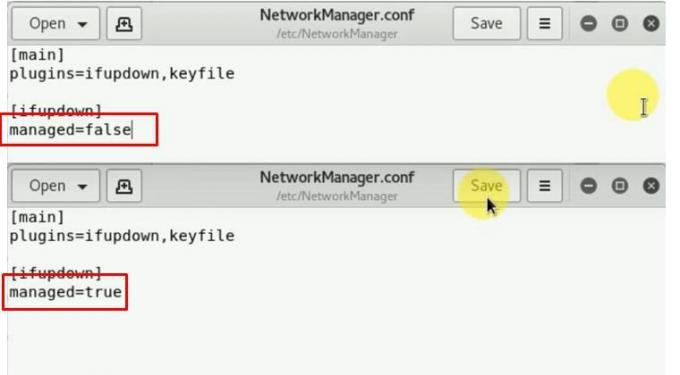
- Ardından bu değişikliği kaydetmek için sağ üstteki Kaydet'e tıklayın.
- Şimdi ağ yöneticisini yeniden başlatmamız gerekecek. Bunun için Terminal penceresini başlatın ve aşağıdaki komutu uygulayın:
servis-ağ yöneticisini yeniden başlat

- İşte bu. Kali Linux'ta ağ bağlantısı başarısız sorununu başarıyla düzeltmiş olmalısınız. Bununla birlikte, yukarıdaki yöntemle ilgili herhangi bir sorunla karşılaşırsanız, aşağıda paylaşılan bir sonraki geçici çözümü deneyin.
Yöntem 2: Terminal Penceresi Üzerinden
NetworkManager.conf dosyasını aramadan "yönetilen" değeri değiştirmeye kadar tüm süreç, doğrudan Komut Penceresinden gerçekleştirilecektir. Aşağıdaki adımları izleyin:
- Başlamak için Terminal penceresini başlatmanız gerekecek. Bunu yapmanın birçok yolu vardır, en kolayı masaüstüne sağ tıklamak ve Terminal penceresini Aç seçeneğini seçmektir.
- Şimdi dizini değiştireceğiz ve NetworkManager.conf dosyasına erişeceğiz. Bunu yapmak için aşağıdaki komutu yazın:
cd / etc / NetworkManager
- Sırada, aşağıdaki komutla bu dizinin tüm dosyalarını listeleyeceğiz:
ls -l

- Görünen listede NetworkManager.conf dosyasını görmelisiniz. Buna aşağıdaki şekilde erişmeyi deneyeceğiz:
nano NetworkManager.conf
- Şimdi yönetilen = false anahtar kelimesini görmelisiniz. Aşağıdaki değişiklikleri yapın:
yönetilen = doğru
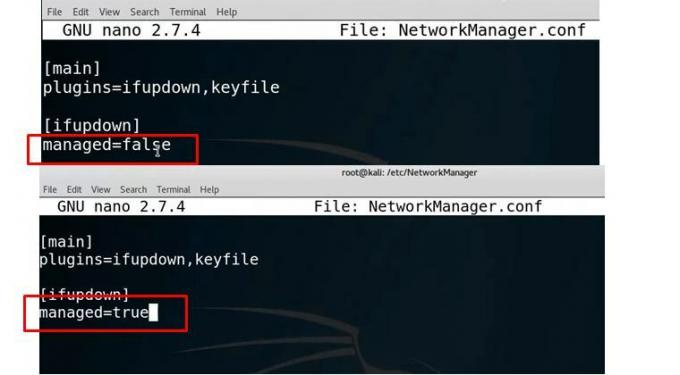
- Bu değişikliği kaydetmek için Ctrl + O tuşlarına basın, ardından çıkmak için Enter tuşuna ve ardından Ctrl + X tuşlarına basın.
- Daha önce olduğu gibi, şimdi ağ yöneticisini yeniden başlatmamız gerekecek. Bunu yapmak için aşağıdaki komutu kullanın:
servis-ağ yöneticisini yeniden başlat

- İşte bu. Bağlantının başarılı olup olmadığını kontrol etmek isterseniz, bir web sitesine ping atabilir ve veri paketlerinin aktarılıp aktarılmadığını görebiliriz. Aşağıdaki komutla Google.com'a ping atalım.
ping google.com

- Şimdi Google.com'dan alınan x bayt sayısını görmelisiniz. Bu, bağlantının başarıyla kurulduğunu gösterir.
Ve bununla, Kali Linux'ta ağ bağlantısı başarısız sorununu da düzelttik. Pekala, bu böyle bir ipucuydu. Aşağıdakiler de dahil olmak üzere çok daha fazla ipucu var iPhone İpuçları ve Püf Noktaları, PC ipuçları ve püf noktaları, ve Android İpuçları ve Püf Noktaları bu ilginizi hak ediyor. Bunları da kontrol edin.



